Kuinka korjata, jos CSGO ei käynnisty Windows 10: ssä?
Pelit / / August 05, 2021
CS: GO: n (tunnetaan myös nimellä Counter-Strike: Global Offensive) Shattered Web Operation oli juuri päättynyt, ja pelaajilla oli erittäin hyvä aika tasoittaa operatiivista kolikkoa. Peli rikkoi äskettäin miljoonan samanaikaisen pelaajan ennätyksen vain muutama päivä sitten. Vaikka peli ei ole osoittanut pysähtymisen merkkejä 8-vuotiaasta huolimatta, on joitain tiettyjä virheitä, joita käyttäjät kohtaavat pelissä.
Jotkut käyttäjät ovat kertoneet, että heillä on ollut viime aikoina outo ongelma. Peli vain kieltäytyy aloittamasta joillekin pelaajille, ja se tulee turhauttavaksi siellä oleville pelaajille. Jos et pysty aloittamaan peliä, korjaa se noudattamalla seuraavia ohjeita.
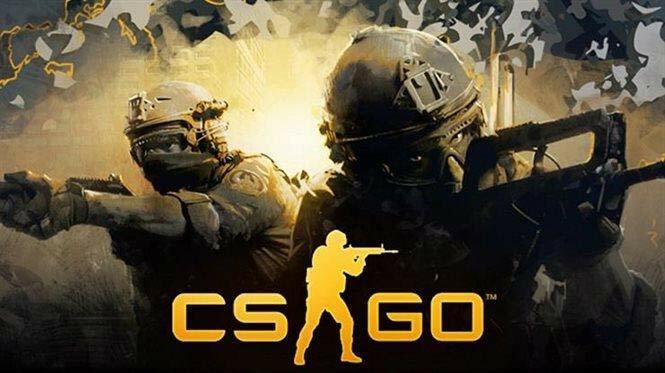
Sisällysluettelo
-
1 Kuinka korjata, jos CSGO ei käynnisty Windows 10: ssä?
- 1.1 Ratkaisu 2: - Tarkista pelitiedostojen eheys
- 1.2 Ratkaisu 3: - Päivitä näytönohjain
- 1.3 Ratkaisu 4: –Palauta CPU / GPU varastoon
- 1.4 Ratkaisu 5: - Lopeta tarpeettomat prosessit
- 1.5 Ratkaisu 6: - Tarkista Windows-päivitykset
- 1.6 Ratkaisu 7: - Asenna peli uudelleen
- 1.7 Ratkaisu 8: - Asenna Steam uudelleen
Kuinka korjata, jos CSGO ei käynnisty Windows 10: ssä?
Ratkaisu 1: - Suorita CS: GO järjestelmänvalvojana
Yksi ongelman tärkeimmistä syistä on, että joihinkin tiedostoihin ei ole pääsyä järjestelmänvalvojan oikeuksien puutteen vuoksi. Tämä voi yksinkertaisesti johtaa peliin, ei käynnisty kokonaan. Jos käytät tavallista tiliä ilman järjestelmänvalvojan oikeuksia tai sinulla on UAC käytössä, sinun on suoritettava CS: GO järjestelmänvalvojan oikeuksilla. Näin voit tehdä sen: -
- Poistu Steamistä. Varmista, että Tehtävienhallinnassa ei ole Steam-prosesseja
- Napsauta hiiren kakkospainikkeella Steam-kuvaketta ja siirry Ominaisuudet-kohtaan
- Valitse Yhteensopivuus-kohdasta Suorita tämä ohjelma järjestelmänvalvojana -valintaruutu.
- Napsauta Käytä ja sitten OK.
- Käynnistä Steam uudelleen ja käynnistä CS: GO.
Ratkaisu 2: - Tarkista pelitiedostojen eheys
Saattaa käydä niin, että et sulkenut peliä kunnolla tai jostain syystä tai muista pelitiedostoista vioittuu. Jos tiedostosi ovat vioittuneet tai puuttuvat, peli ei varmasti avaudu. On kuitenkin helppo korjata, ennen kuin asennat pelin kokonaan uudelleen, jos luulet, että pelitiedostosi ovat vioittuneet. Pelitiedostojen eheyden tarkistaminen voi auttaa sinua pääsemään eroon tästä ongelmasta. Toimi seuraavasti noudattamalla seuraavia vaiheita: -
- Avaa Steam
- Napsauta hiiren kakkospainikkeella Counter Strike Global Offensive ja valitse Ominaisuudet
- Valitse Paikalliset tiedostot -välilehti ja napsauta sitten Vahvista pelitiedostojen eheys
- Joskus vahvistus voi viedä aikaa, varsinkin jos peli on kiintolevyllä. Ole kärsivällinen ja odota, että se päättyy
- Käynnistä CS: GO
Ratkaisu 3: - Päivitä näytönohjain
Jos et päivitä GPU-ohjaimia säännöllisesti, ohjaimet saattavat olla vanhentuneita. Vanhentuneiden ohjainten kanssa saatat kohdata useita ongelmia pelatessasi. Joskus se voi johtaa siihen, että peli ei ala ollenkaan. Lisäksi joskus ongelma, joka voi toimia grafiikkaohjaimesi kanssa, voi myös aiheuttaa ongelman. Tästä syystä on suositeltavaa, että sinun ei tarvitse vain päivittää GPU-ohjainta, vaan tehdä uusi asennus. Voit tehdä uuden asennuksen lataa DDU ja poista grafiikkaohjaimen puhdas poisto. Käynnistä tietokone uudelleen ja siirry valmistajan verkkosivustolle ladataksesi uusimmat GPU-ohjaimet. Kun olet ladannut uusimmat ohjaimet, asenna ne ja käynnistä tietokone uudelleen.
Ratkaisu 4: –Palauta CPU / GPU varastoon
Jos olet ylikellonut GPU / CPU: ta, GPU / CPU: n käyttö tai lämpötila saattaa nousta. Tämä voi johtaa siihen, että peli ei käynnisty, ja myös tietokone saattaa jäätyä. Jos olet ylikellotettu suorittimen / grafiikkasuorittimen kanssa, on suositeltavaa palauttaa suorittimen kellotaajuus. Voit yksinkertaisesti siirtyä BIOSiin ja palauttaa kaikki asetukset oletusasetuksiin palauttaaksesi suorittimen kelloasetukset. GPU: lle mene ohjelmistoon, jota käytit GPU: n ylikellottamiseen, ja palauta kaikki asetukset oletusasetuksiksi.
Lue myös: - Kuinka korjata VAC: tä ei voitu vahvistaa Game Session CSGO 2020 -sovellusta?
Ratkaisu 5: - Lopeta tarpeettomat prosessit
Jos sinulla on paljon prosesseja käynnissä, suorittimesi ja muistisi käyttöaste voi olla erittäin korkea, jolloin peli ei käynnisty. Varmista, että kaikki tarpeettomat ohjelmat on suljettu ennen pelin aloittamista, jotta vältät tämän ongelman. Voit tehdä sen napsauttamalla hiiren kakkospainikkeella tehtäväpalkkia ja valitsemalla Tehtävienhallinta. Kun Tehtävienhallinta avautuu, napsauta hiiren kakkospainikkeella prosessia, jonka haluat lopettaa, ja napsauta Lopeta prosessi. Voit myös napsauttaa CPU-välilehteä tai Memory-välilehteä lajitellaksesi prosessit niiden käytön mukaan löytääksesi prosessin, joka käyttää eniten RAM- tai CPU-määrää.
Ratkaisu 6: - Tarkista Windows-päivitykset
Windows voi myös aiheuttaa useita ongelmia pelissä, mikä saa sen käynnistymään. Paitsi että, Windows-päivitykset voivat olla myös syy useisiin muihin ongelmiin, kuten änkyttelyyn ja viiveeseen pelin aikana. Varmista, että sinulla ei ole tällaisia ongelmia, varmista, että olet päivittänyt Windows. Näin voit tehdä sen: -
- Napsauta Käynnistä ja avaa asetukset painamalla sitten rataskuvaketta
- Siirry kohtaan Päivitys ja suojaus
- Napsauta Tarkista päivitykset
- Lataa päivitykset
- Asenna päivitykset käynnistämällä tietokone uudelleen
Ratkaisu 7: - Asenna peli uudelleen
Jos yllä olevat ratkaisut eivät toimi, peli on ehkä asennettava uudelleen, koska tiedostoja voi olla joka voi vain näyttää hyvältä kun tarkastat eheyttä, mutta se voi itse asiassa olla syy ongelma. Asenna peli uudelleen ja korjaa ongelma. Asenna peli uudelleen noudattamalla ohjeita: -
- Käynnistä Steam
- Siirry kirjastoon, napsauta hiiren kakkospainikkeella CS: GO ja napsauta Poista
- Napsauta Poista
- Avaa kirjasto uudelleen ja asenna peli
Ratkaisu 8: - Asenna Steam uudelleen
Lopuksi, jos mikään ratkaisuista ei toimi, Steamin uudelleenasentamisen pitäisi olla viimeinen keino. Jos haluat asentaa Steamin uudelleen, noudata annettuja ohjeita: -
- Napsauta hiiren kakkospainikkeella Steamia ja napsauta Avaa tiedoston sijainti
- Jos haluat, että tietojasi ei poisteta, sinun on kopioitava Steamapps-kansio ja liitettävä se johonkin muuhun sijaintiin varmuuskopiona
- Paina seuraavaksi Windows + R ja avaa Suorita-valintaikkuna
- Kirjoita “appwiz.cpl”
- Etsi Steam ja poista se
- Mene Steam verkkosivustolta ja lataa Steam-asennusohjelma
- Asenna Steam
- Napsauta hiiren kakkospainikkeella Steam-kuvaketta ja napsauta avoimen kansion sijaintia uudelleen
- Liitä Steamapps-kansion varmuuskopio ja napsauta Kyllä, jos kansioiden yhdistämisestä tulee näkyviin kehote
Ihannetapauksessa yksi näistä ratkaisuista toimii varmasti, ja sinun pitäisi pystyä pelaamaan peliä. Jos sinulla on muita korjattavia asioita, pudota kommentti alla ja autamme mielellämme.



